Содержание:
Для того чтобы начать работать на компьютере, нужно сразу установить на него операционную систему. Алгоритм инсталляции современных ОС относительно простой и интуитивно понятный. В то же время это ещё не гарантирует полного отсутствия ситуации, когда по различным причинам не получается успешно завершить процедуру. Давайте разберемся, почему возникают проблемы с установкой Windows 7 на ПК, и какие способы их решения существуют.
Читайте также:
Как установить Виндовс 7 с диска
Как установить Windows 7 с флешки
Причины проблемы и способы её устранения
Существует несколько групп причин, из-за которых могут возникнуть осложнения с установкой Виндовс 7:
- Проблемы на стороне установщика;
- Аппаратные неполадки компьютера или несовместимость;
- Неправильные настройки BIOS.
Проблемы на стороне установщика могут заключаться либо в неисправности носителя (сломанная флешка или поцарапанный диск), либо в потери целостности (невалидности) дистрибутива. В этом случае нужно просто сменить носитель или дистрибутив на рабочий вариант. Остальные две группы причин мы рассмотрим ниже более подробно.
Урок:
Как сделать загрузочный диск с Windows 7
Создание загрузочной USB флешки с Windows 7
Причина 1: Неправильные настройки BIOS
Одной из самых распространенных причин, по которой не удается установить Windows 7, является неправильно настроенный BIOS. В частности очень много проблем возникает из-за того, что пользователь не знает, как указать нужное установочное устройство или вообще не понимает необходимость данной процедуры.
- Для того чтобы попасть в БИОС, требуется после включения ПК дождаться характерного сигнала и сразу зажать определенную клавишу. У различных версий данного системного ПО она может отличаться. Чаще всего это кнопки DEL или Esc, но могут быть и другие варианты.
- Запустится интерфейс BIOS. У разных версий он может иметь существенные отличия. Но суть действий сводится к тому, чтобы перейти в раздел определения загрузочного устройства (чаще всего он называется «Boot») и указать в нем тот объект (флешка, дисковод и т.д.), через который вы хотите установить Виндовс. Желательно поставить его на первое место в списке устройств для загрузки.
- После того как необходимые настройки указаны, для выхода из BIOS и сохранения введенных параметров нажмите F10.
- Компьютер будет перезагружен и на этот раз, если вы все сделали правильно, запустится процедура установки операционной системы.
Причина 2: Аппаратные неполадки компьютера или несовместимость
Другая группа причин возникновения проблем с установкой Windows 7 носит аппаратный характер. Например, аппаратные возможности того компьютера, на который вы хотите произвести инсталляцию ОС, возможно, не соответствуют минимальным требованиям данной системы. Поэтому обязательно сверьте информацию от Microsoft по необходимым мощностям с фактическими параметрами ПК. Основные минимальные показатели должны быть такими:
| Минимальные требования | 32-bit система | 64-bit система |
|---|---|---|
| Частота процессора | 1 Ггц | |
| Объем оперативной памяти | 1 Гб | 2 Гб |
| Свободное место на диске | 16 Гб | 20 Гб |
Урок: Как посмотреть параметры компьютера на Windows 7
Неудача с установкой иногда связана также с неисправностью комплектующих ПК. Например, может быть нерабочий дисковод или же USB-разъем. В этих случаях невозможно произвести инсталляцию системы соответственно с диска или флешки. Не будет запускаться даже стартовое окошко установщика. Если вы не желаете заморачиваться с решением данной проблемы, то попробуйте просто поменять тип устройства на другой вариант (с компакт-диска на USB-накопитель или наоборот), используя при этом соответствующее установочное устройство. Для тех же пользователей, которые желают решить вопрос кардинально предлагается группа уроков, расположенная в списке ниже.
Урок:
CD/DVD дисковод не видит диск в Windows 7
Почему не работает дисковод на ноутбуке
Не запускается установка Windows 7 с флешки
Исправление проблем с видимостью USB-устройств в Windows 7
Если же установочное окошко запускается и вы уверены, что ПК соответствует минимальным требованиям для установки операционной системы, но процедура инсталляции все равно не доходит до конца, есть вероятность неисправности жесткого диска. Тогда имеет смысл выполнить проверку винчестера на ошибки. Это можно произвести непосредственно с помощью установочного диска.
- После запуска установщика в его стартовом окошке жмите по элементу «Восстановление системы».
- В открывшемся перечне инструментов выберите «Командная строка».
- В запустившее окошко «Командной строки» вбейте выражение:
chkdsk /fДалее щелкайте Enter.
- Утилита проверит диск на наличие ошибок. В случае если они будут логического характера, то она попробует тут же исправить неполадки, а вот при обнаружении физических повреждений вам придется нести винчестер в мастерскую или вовсе сменить его на другое аналогичное устройство.
- После устранения указанной проблемы с жестким диском установка операционной системы должна пройти без проблем.
Неудача процедуры установки операционной системы Windows 7 на ПК может быть вызвана различными группами факторов: проблемы с исходным образом ОС, аппаратные неполадки, неправильные настройки BIOS. Главное — правильно определить причину сбоя и уже исходя из этого действовать по тем инструкциям, которые представлены в данной статье.
 lumpics.ru
lumpics.ru





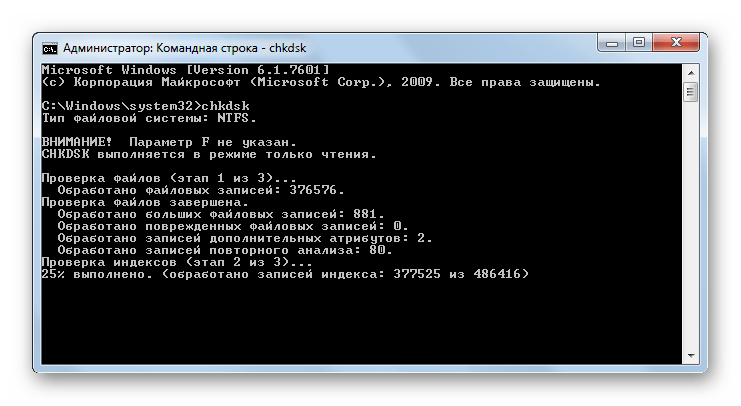










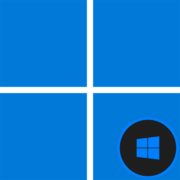


я скачиваю виндовс 7 изинтернета всем требованиям мой пк соответствует но вылезает ошибка ,,непредвиденая ошибка виндовс .перезапустите програму установки.»перазапускаю но происходит одно и тоже
У меня запускаеться диск при перещагрузке показывает установить и у меня в этот момент не срабытывает клавиатура и мышка, именно в этот момент когда надо ножать установка, до этого все работало
Драйвера усб не установлены, поэтому усб мышь и клавиатура не работают. В лучшем случае мышь работает. Тогда через копировать, вставить правой кнопкой мыши заполняете любой символ в строку имени и названия пк. Должно сработать
Сейчас на новых компьютерах, только win10, а другую операционку установить не дает. А как обойти это… ?
Вы забыли про совсем новые конфигурации компов типа 7-го поколения, где на оборудование больше нет драйверов!